软件
FFmpeg
处理带黑边视频时报错
在用 FFmpeg 处理带黑边的视频时,报错信息如下所示:
[h264 @ 0000026d3d1bbe40] no frame!
[NULL @ 0000026d3cd92200] missing picture in access unit with size 100
[vist#0:0/h264 @ 0000026d3ce4ea00] Error submitting packet to decoder: Invalid data found when processing input
上网查了查,也没查到什么相关的信息,但是在处理同一批视频的时候,对于那些没有黑边的视频就不会报错,因此猜测与视频左右两侧的黑边有关。
于是用 Handbrake 这个软件先把视频的黑边裁掉了,然后再用 FFmpeg 处理,终于不报错了。
循环播放视频作为推流
for((;;)); do \
ffmpeg -re -i ./source.flv \
-c copy \
-f flv rtmp://localhost/live/livestream; \
sleep 1; \
done
main profile 不支持 4:4:4
关键词:ffmpeg main profile doesn't support 4:4:4。
参考解决方案:ffmpeg convert from H.264 (High 4:4:4 Profile) to H.264 (Main Profile)。
关键代码:在 -profile:v main 后面加上 -pix_fmt yuv420p 即可。
用 FFmpeg 合并视频文件
Google: ffmpeg merge videos
参考文章:[How to concatenate two MP4 files using FFmpeg?(https://stackoverflow.com/a/11175851/2667665)。
需要重编码的情况
ffmpeg -i opening.mkv -i episode.mkv -i ending.mkv \
-filter_complex "[0:v] [0:a] [1:v] [1:a] [2:v] [2:a] \
concat=n=3:v=1:a=1 [v] [a]" \
-map "[v]" -map "[a]" output.mkv
无需重编码但格式不支持文件级合并(大部分都是这种情况)
$ cat mylist.txt
file '/path/to/file1'
file '/path/to/file2'
file '/path/to/file3'
$ ffmpeg -f concat -safe 0 -i mylist.txt -c copy output.mp4
无需重编码且格式支持文件级合并(MPEG-1, MPEG-2 PS, DV可以,MP4不行)
ffmpeg -i "concat:input1|input2" -codec copy output.mkv
将 10-bit/12-bit HEVC 视频转换为 8-bit H.264
Google: convert 10bit hevc to 8bit。
参考方法:How do I convert 10-bit H.265 / HEVC videos to H.264 without quality loss?。
一句话代码:ffmpeg -i input.mp4 -map 0 -c:v libx264 -crf 18 -vf format=yuv420p -c:a copy output.mp4。
FFProbe 用法示例
默认输出
> .\ffprobe.exe 'media_file_full_path'

用默认参数输出的话,会输出一些平时用不到的信息,包括 版权、编译信息、相关库等。
只输出媒体文件信息
> .\ffprobe.exe 'media_file_full_path' -hide_banner
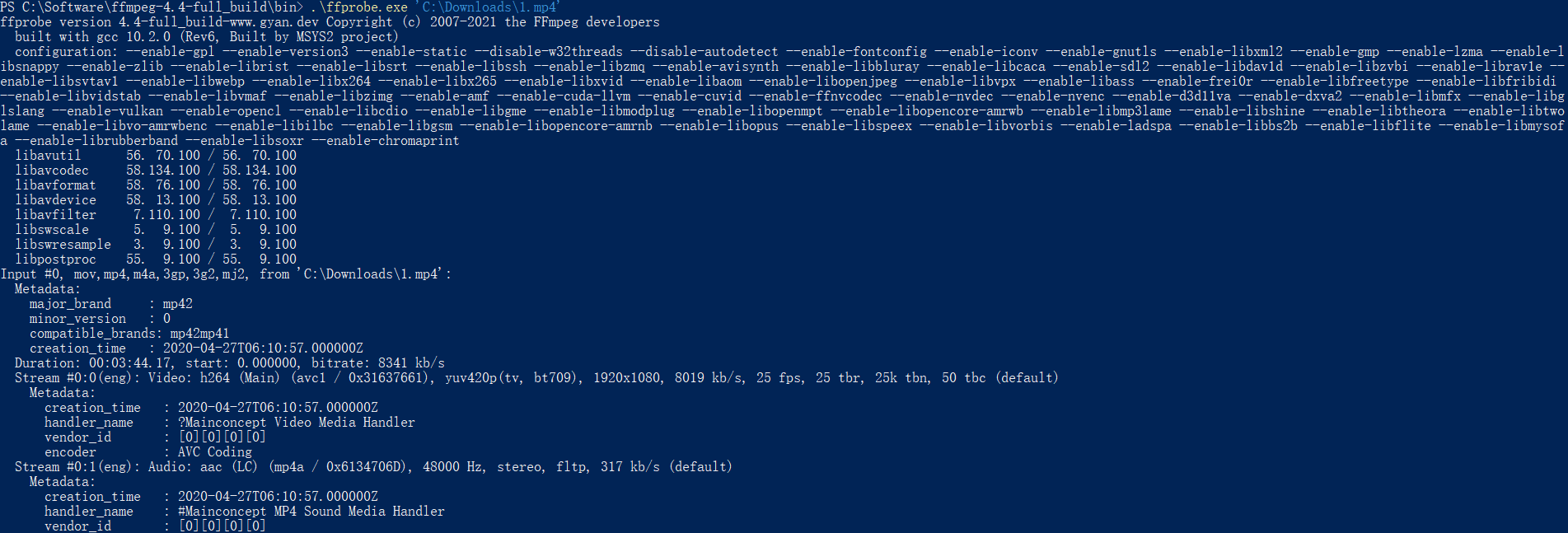
加上 -hide_banner 参数之后,就只输出媒体文件本身的信息。
获取视频分辨率
> .\ffprobe.exe -v error -select_streams v:0 -show_entries stream=width,height -of csv=s=x:p=0 'media_file_full_path'
# 输出结果样例
1920x1080
How do I use ffmpeg to get the video resolution?
参考资料
码率控制
码率控制对于在线视频比较重要。因为在线视频需要考虑其能提供的带宽。
那么,什么是码率?很简单: bitrate = file size / duration 比如一个文件20.8M,时长1分钟,那么,码率就是: biterate = 20.8M bit/60s = 20.810241024*8 bit/60s= 2831Kbps 一般音频的码率只有固定几种,比如是128Kbps, 那么,video的就是 video biterate = 2831Kbps -128Kbps = 2703Kbps。
那么ffmpeg如何控制码率。 ffmpg控制码率有3种选择,-minrate -b:v -maxrate -b:v主要是控制平均码率。 比如一个视频源的码率太高了,有10Mbps,文件太大,想把文件弄小一点,但是又不破坏分辨率。 ffmpeg -i input.mp4 -b:v 2000k output.mp4 上面把码率从原码率转成2Mbps码率,这样其实也间接让文件变小了。目测接近一半。 不过,ffmpeg官方wiki比较建议,设置b:v时,同时加上 -bufsize -bufsize 用于设置码率控制缓冲器的大小,设置的好处是,让整体的码率更趋近于希望的值,减少波动。(简单来说,比如1 2的平均值是1.5, 1.49 1.51 也是1.5, 当然是第二种比较好) ffmpeg -i input.mp4 -b:v 2000k -bufsize 2000k output.mp4
-minrate -maxrate就简单了,在线视频有时候,希望码率波动,不要超过一个阈值,可以设置maxrate。 ffmpeg -i input.mp4 -b:v 2000k -bufsize 2000k -maxrate 2500k output.mp4
调整分辨率
未分类
PowerRename
PowerRename 批量重命名时顺序乱了
关键词:powerrename sort order。
参考文章:[PowerRename] files are not sorted alphabetically #9873。
解决方法:选中了需要重命名的一批文件后,在第一个文件上点右键调用 PowerRename,弹出窗口中的文件顺序就正常了……
Robocopy
目的:用于实现两台 Windows 服务器之间的数据同步。
用法示例
robocopy `
\\192.168.8.28\e\upcweb\ai ` // 源目录
D:\upcweb\ai ` // 目标目录
/S /DCOPY:DAT ` // 不复制空目录,并复制目录的数据、属性、时间戳
/XD .git ` // 不复制 .git 目录
/R:1 // 失败后不重试